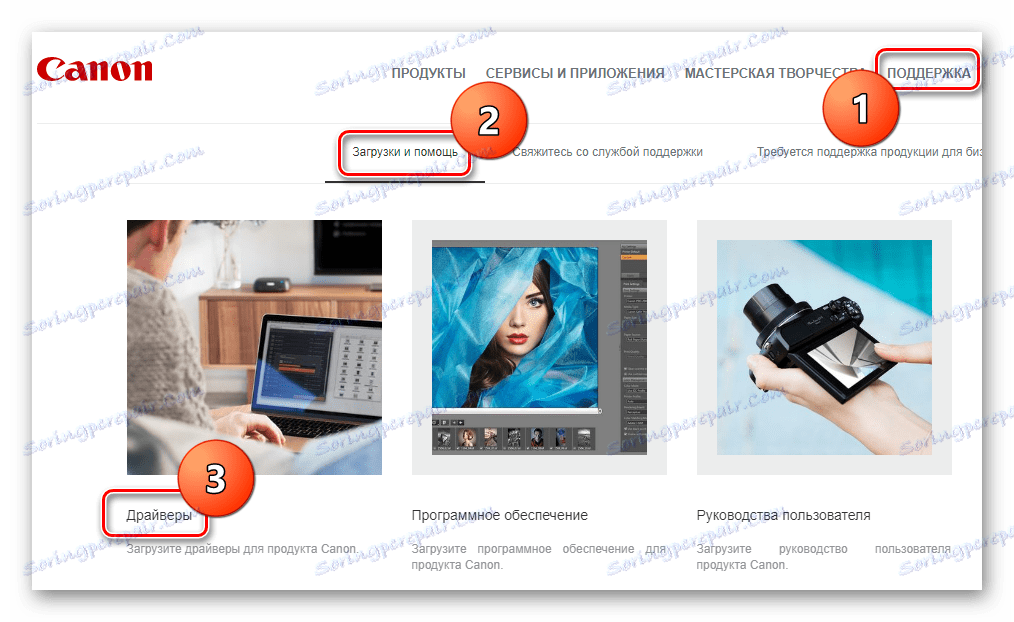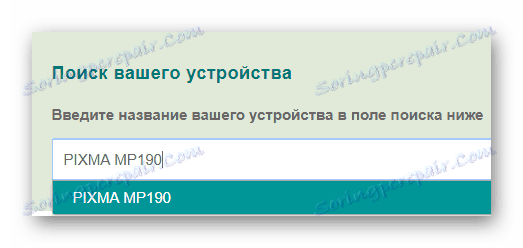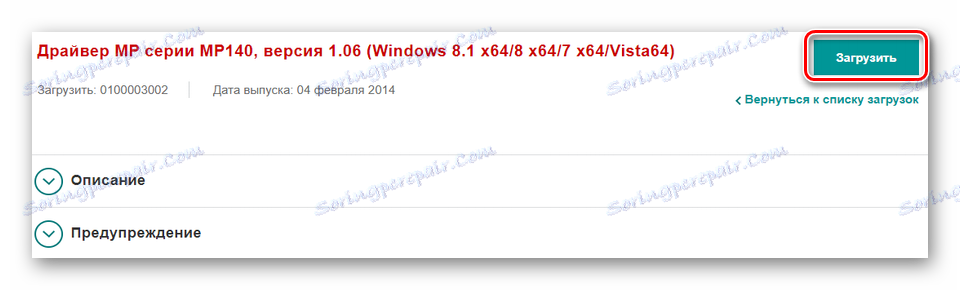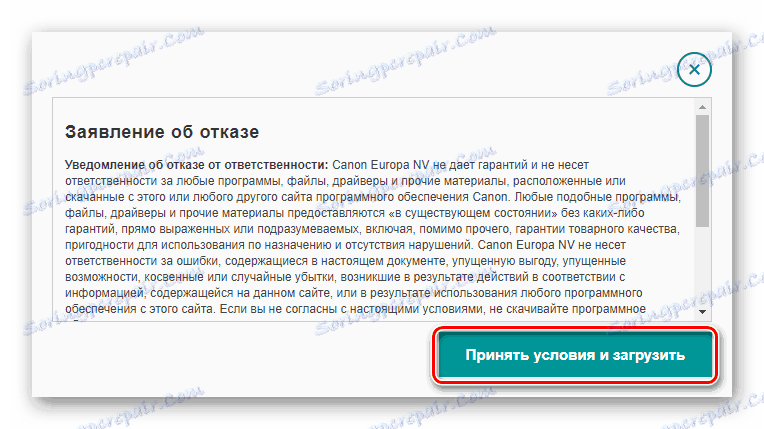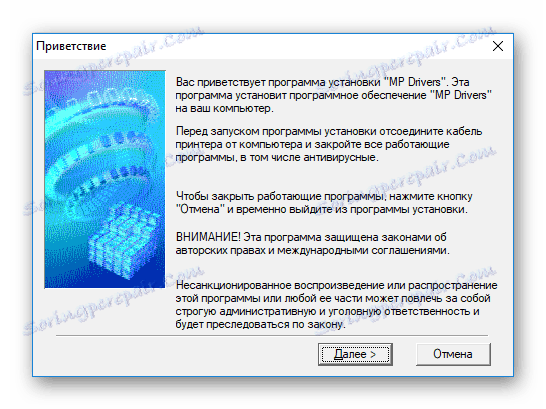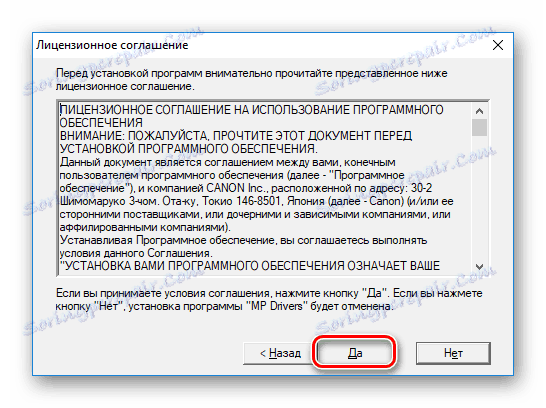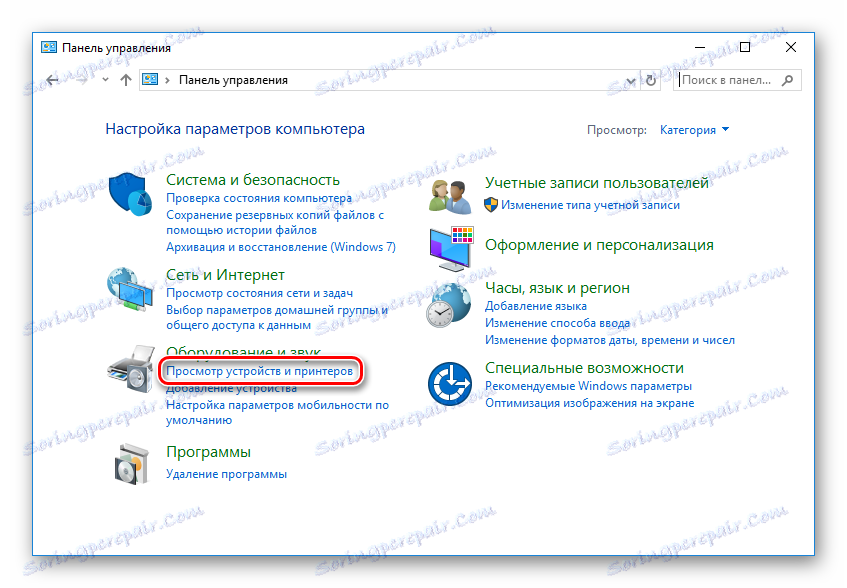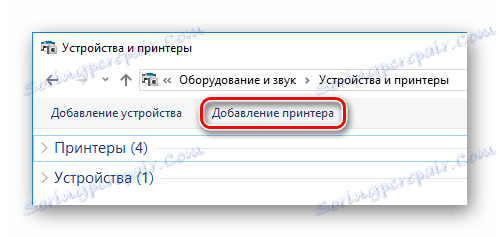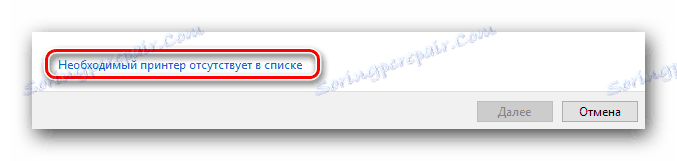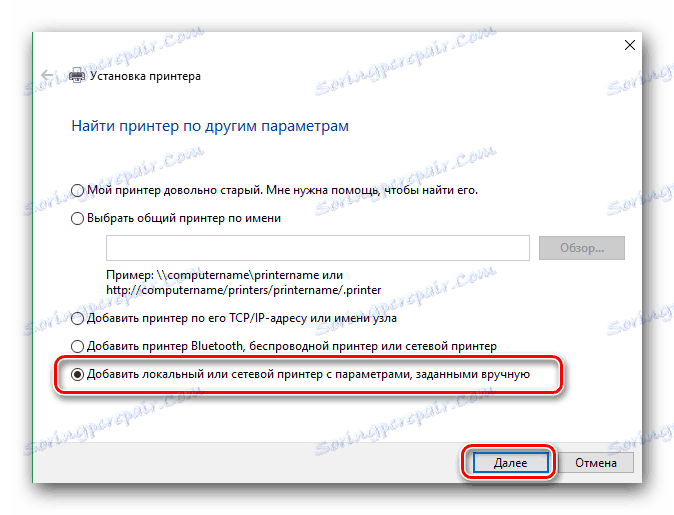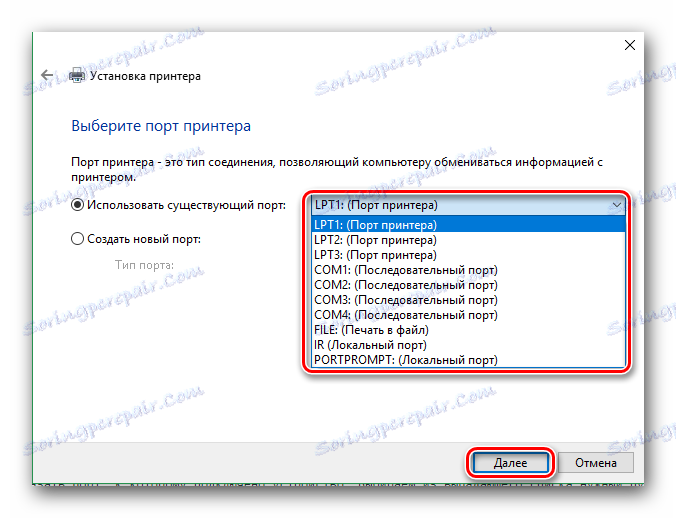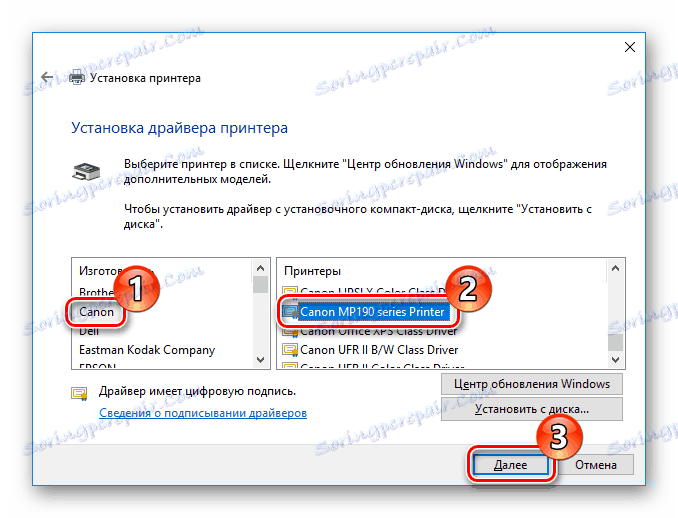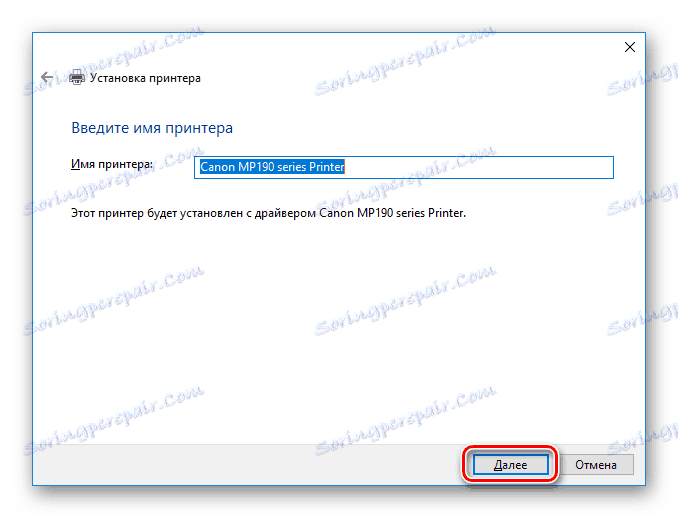جستجو برای درایور Canon PIXMA MP190 MFP
اگر شما یک چاپگر جدید را خریداری کردید، قطعا برای رانندگان نیاز خواهید داشت. در غیر این صورت، دستگاه ممکن است به درستی کار نکند (برای مثال، چاپ با نوارها) یا در همه کار نمی کند. در مقاله امروز، ما به بررسی نحوه انتخاب نرم افزار برای پرینتر Canon PIXMA MP190 خواهیم پرداخت.
محتوا
نصب نرم افزار برای Canon PIXMA MP190
ما در مورد چهار روش محبوب ترین نرم افزار نصب برای دستگاه مشخصی به شما خواهیم گفت. برای هر یک از آنها فقط نیاز به اتصال به اینترنت پایدار و زمان کمی دارید.
روش 1: منابع رسمی
ابتدا به نحوه تضمینی بودن آن برای رانندگان برای چاپگر بدون خطر ابتلا به کامپیوتر شما نگاه خواهیم کرد.
- به پورتال رسمی کانن در لینک ارائه شده.
- هنگامی که در صفحه اصلی سایت قرار می گیرد، مکان نما را به قسمت «پشتیبانی» بالا متصل کنید، سپس به برگه «Downloads and Help» بروید و در نهایت روی دکمه «Drivers» کلیک کنید.
![کانون وب سایت رسمی پشتیبانی]()
- پیمایش از طریق چند زیر، نوار جستجو دستگاه را پیدا خواهید کرد. در اینجا مدل دستگاه خود را وارد کنید -
PIXMA MP190- و کلید Enter را در صفحه کلید فشار دهید.![دستگاه کانون سایت رسمی سایت کانن]()
- در صفحه پشتیبانی از چاپگر، سیستم عامل خود را انتخاب کنید. شما تمام نرم افزار های موجود برای دانلود را مشاهده خواهید کرد، و همچنین اطلاعات مربوط به آن. برای دانلود نرم افزار، بر روی دکمه مناسب در مورد مورد نیاز کلیک کنید.
![دانلود درایور کانن]()
- سپس یک پنجره ظاهر خواهد شد که در آن شما می توانید توافقنامه مجوز کاربر نهایی را بخوانید. قبول آن، بر روی دکمه Accept and Download کلیک کنید.
![پذیرش شرایط استفاده از نرم افزار Canon]()
- پس از اتمام فرآیند دانلود، فایل نصب را اجرا کنید. شما یک پنجره خوش آمدید که در آن شما باید بر روی «بعدی» کلیک کنید.
![پنجره کانون خوش آمدید]()
- سپس با تأیید بر دکمه مناسب، تأیید کنید که شما با شرایط توافقنامه مجوز موافقت میکنید.
![توافق نامه مجوز پذیرش کانن]()
- باقی مانده است که فقط منتظر بمانید تا نصب کامل شود و شما می توانید از چاپگر استفاده کنید.
روش 2: نرم افزار ویژه برای پیدا کردن رانندگان
یکی دیگر از روش ساده و مطمئن برای نصب تمام نرم افزارهایی که برای یک دستگاه نیاز دارید استفاده از برنامه های ویژه ای است که همه چیز را برای شما انجام می دهد. چنین نرم افزاری به طور خودکار سخت افزار را شناسایی می کند که نیاز به به روز رسانی رانندگان دارد و نرم افزار لازم را برای سیستم عامل شما بارگیری می کند. لیستی از محبوب ترین برنامه های این نوع را می توانید در لینک زیر پیدا کنید:
جزئیات بیشتر: انتخاب نرم افزار برای نصب رانندگان
توجه!
هنگام استفاده از این روش اطمینان حاصل کنید که چاپگر به کامپیوتر وصل شده و برنامه می تواند آن را شناسایی کند.
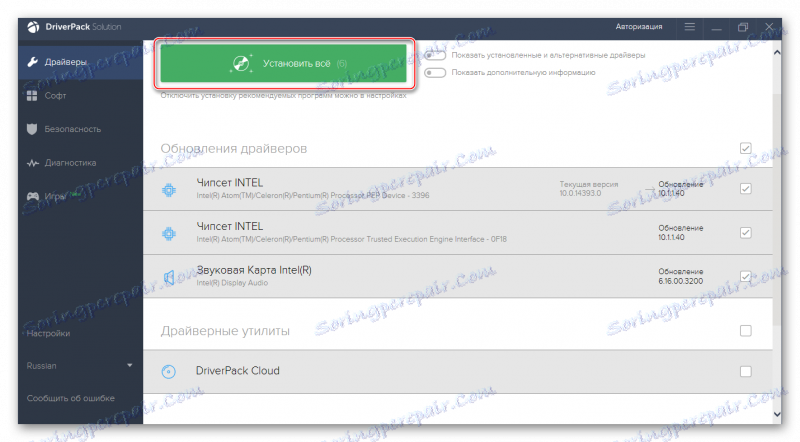
توصیه می کنیم توجه داشته باشید راه حل Driverpack - یکی از بهترین محصولات برای پیدا کردن رانندگان. رابط کاربری راحت و مقدار زیادی از نرم افزار برای همه دستگاه ها و سیستم عامل ها بسیاری از کاربران را جذب می کند. شما همیشه می توانید نصب هر جزء را لغو کنید یا، در صورت هرگونه مشکلی، یک سیستم را بازگردانید. برنامه دارای محلی سازی روسی است که کار با آن ساده است. در سایت ما می توانید درس مربوط به کار با Driverpack را در لینک زیر پیدا کنید:
درس: چگونه با استفاده از DriverPack Solution، رانندگان را بر روی رایانه خود بهروز کنید
روش 3: از شناسه استفاده کنید
هر دستگاه دارای شماره شناسایی منحصر به فرد خود است که همچنین می تواند برای جستجوی نرم افزار مورد استفاده قرار گیرد. شما می توانید شناسه را با مشاهده بخش "Properties" دستگاه چند منظوره در "Device Manager" پیدا کنید . یا می توانید مقادیری را که پیش از آن انتخاب کرده اید استفاده کنید:
USBPRINTCANONMP190_SERIES7B78
CANONMP190_SERIES

سپس با استفاده از شناسه ی یافت شده در یک سرویس ویژه ی اینترنتی که به کاربران کمک می کند راننده ها را از طریق ID شناسایی کنند. تنها باقی مانده است که نسخه جدید ترین نرم افزار برای سیستم عامل شما را پیدا کرده و نصب آن را در روش 1 توضیح دهید. اگر هنوز سوالی در مورد این موضوع دارید، توصیه می کنیم مقاله زیر را بخوانید:
درس: جستجو برای رانندگان توسط شناسه سخت افزار
روش 4: ابزار منظم سیستم
آخرین راه نصب رانندگان بدون استفاده از نرم افزار اضافی است. این روش حداقل از همه موارد فوق است و بنابراین تنها اگر هیچ یک از موارد فوق کمک نکند، به آن توجه کنید.
- به "کنترل پنل" بروید .
- سپس مورد "تجهیزات و صدا" را پیدا کنید ، که در آن روی خط "نمایش دستگاه ها و چاپگرها" کلیک کنید .
![کنترل پنل نمایش دستگاه ها و چاپگرها]()
- پنجره ای ظاهر می شود که می توانید تمام چاپگرهای شناخته شده کامپیوتر را مشاهده کنید. اگر دستگاه شما در فهرست نیست، روی دکمه «افزودن چاپگر» در بالای پنجره کلیک کنید. در غیر این صورت، نرم افزار نصب شده است و نیازی به انجام هر کاری نیست.
![دستگاه ها و چاپگرها افزودن یک چاپگر]()
- سپس یک اسکن سیستم اجرا خواهد شد، در طی آن تمام دستگاه های موجود شناسایی خواهند شد. اگر MFP خود را در لیست ببینید، روی آن کلیک کنید تا نصب نرم افزار لازم را شروع کنید. در غیر این صورت، بر روی خط "پرینتر موردنیاز در فهرست نیست " کلیک کنید .
توجه!
در این مرحله اطمینان حاصل کنید که چاپگر به کامپیوتر متصل است.![تنظیمات اتصال ویژه چاپگر]()
- در پنجره ای که ظاهر می شود کادر «افزودن یک چاپگر محلی» را علامت بزنید و روی «بعدی» کلیک کنید.
![یک چاپگر محلی اضافه کنید]()
- سپس شما باید پورتی را که دستگاه وصل است را انتخاب کنید. این را می توان با استفاده از یک منوی کشویی خاص انجام داد. در صورت لزوم، می توانید پورت را به صورت دستی اضافه کنید. بیایید به مرحله بعدی برویم
![پورت چاپگر را مشخص کنید]()
- سرانجام یک دستگاه را انتخاب کنید در نیمه اول، سازنده
Canon، و در مرحله دوم، مدلCanon MP190 series Printerتیک بزنید. سپس "بعدی" را کلیک کنید.![کانن نصب درایور پرینتر Canon PIXMA MP190]()
- گام نهایی چاپ پرینتر است. شما می توانید نام پیش فرض را ترک کنید یا می توانید مقدار خود را وارد کنید. برای شروع نصب نرم افزار روی Next کلیک کنید.
![Canon پرینتر کانن PIXMA MP190 را وارد کنید]()
همانطور که می بینید، نصب درایور برای Canon PIXMA MP190 نیازی به هیچ گونه دانش یا تلاش ویژه ای از کاربر ندارد. هر روش مناسب برای استفاده است، بسته به موقعیت. ما امیدواریم که شما هیچ مشکلی ندارید در غیر این صورت - در نظرات خود به ما بنویسید و ما پاسخ خواهیم داد.